
Google広告表示オプションは広告効果を高められる便利な機能です。
しかし、以下のようにお悩みの方も多いでしょう。
「Google広告表示オプションとは何?」
「どんな機能があるの?」
そこで本記事では、Google広告表示オプションの概要や種類・設定方法を紹介します。
本記事を最後まで読んで、自社に合ったGoogle広告表示オプションを設定しましょう。
目次
Googleの広告表示オプションとは
Google広告表示オプションはリスティング広告の見出しや説明文に加え、電話番号や住所、テキストリンクなどを表示できる機能です。
見出しや説明文だけでは訴求できない情報を追加表示できるため、クリック率やコンバージョン率の向上を期待できます。
Google広告表示オプションのメリット
Google広告表示オプションには以下のようなメリットがあります。
- 詳細情報を伝えられる
- 視認性が高くなり、コンバージョン率の向上を期待できる
- 広告ランクが向上する
1つずつ見ていきましょう。
詳細情報を伝えられる
Google広告表示オプションは広告の見出し・説明文だけでは伝えきれない詳細も伝えられます。
お得なセール情報や店舗の住所・電話番号、問い合わせフォームなどの追加表示ができるのが特徴です。
より多くの判断材料を提供できるため、広告の内容に納得したユーザーを集められます。
視認性が高くなり、広告成果の向上を期待できる
Google広告表示オプションを設定すると、通常よりも画面上での占有率が上がりユーザーの目に付きやすくなるのがメリットです。
視認性が高まることで、クリック率の向上も期待できます。
広告ランクが向上する
Google広告の掲載順位は広告ランクによって決定されます。広告ランクの計算方法は以下の通りです。
広告ランク = 入札単価 × 品質スコア + Google広告表示オプション
Google広告広告表示オプションは広告ランクを向上させる重要な要素だと分かります。
Google広告表示オプション一覧表
Google広告表示オプションは全部で11種類あります。
それぞれの概要と設定する目的を一覧表にしたので、ぜひ参考にしてください。
| オプション名 | 概要 | 目的 |
|---|---|---|
| サイトリンク表示オプション | 広告文やリンクを追加 | CVを増やす |
| 電話番号表示オプション | 広告の下や横に電話番号を表示 | 問い合わせ数を増やす |
| 価格表示オプション | 価格・テキスト・URLリンクをカード形式で表示 | CVを増やす |
| コールアウト表示オプション | コールアウト(キャッチフレーズ)を表示 | CVを増やす |
| 構造化スニペット表示オプション | 商品・サービスの特徴を訴求 | CVを増やす |
| 住所表示オプション | 会社や店舗の住所を表示 | 来客数を増やす |
| プロモーション表示オプション | 商品・サービスの割引情報やプロモーション情報を訴求 | CVを増やす |
| アフィリエイト住所表示オプション | 自社商品を取り扱う小売店の中から、ユーザーの最寄りの店舗を表示 | 来客数を増やす |
| アプリリンク表示オプション | アプリのダウンロードリンクを表示 | アプリのダウンロード数を増やす |
| リードフォーム表示オプション | 問い合わせや資料請求のフォームを表示 | 問い合わせ数を増やす |
| 販売者評価表示オプション | 広告主がユーザーから受けている評価を表示 | CVを増やす |
Google広告表示オプションの特徴・目的
Google広告には全部で11種類の広告表示オプションが用意されています。
それぞれの概要や特徴を1つずつ見ていきましょう。
サイトリンク表示オプション
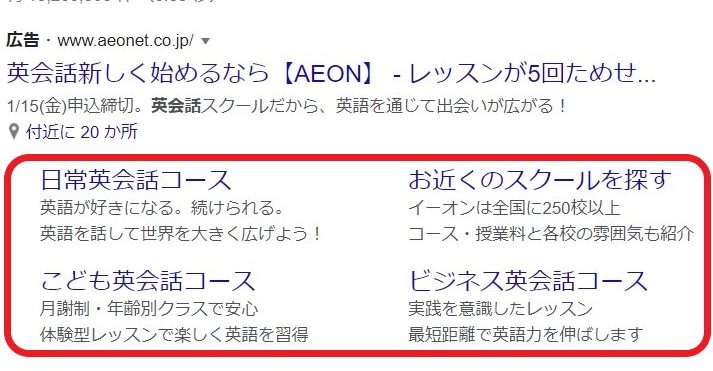
サイトリンク表示オプションは、メインの広告の下に広告文やリンクを追加できるオプションです。
テキストやリンクを複数表示でき、ユーザーは目的に適したサイトページを直接選択できます。
【サイトリンク表示オプションの特徴】
- キスト・リンク先URLを設定できる
- 説明文で遷移先ページの内容を訴求できる
- 表示されるサイトリンクや順番は自動選択
サイトリンク表示オプションの詳細は以下の記事で紹介しています。
「サイトリンク表示オプションとは何?設定方法や活用例を徹底解説」
電話番号表示オプション
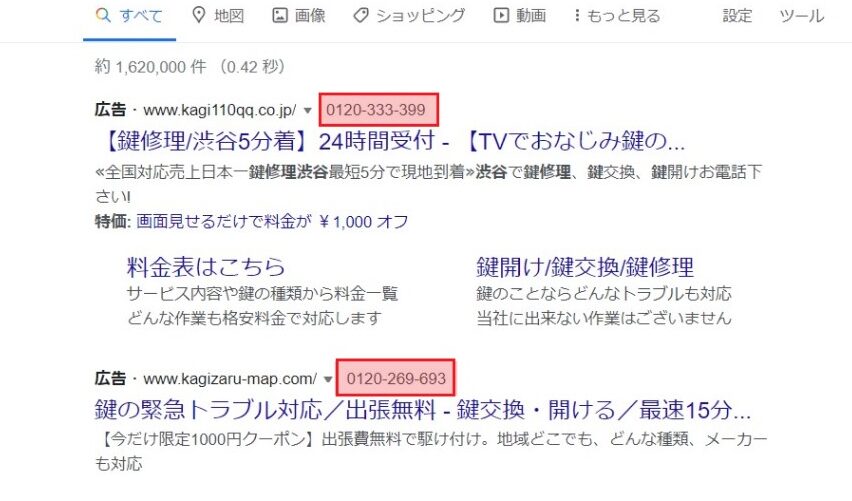
電話番号表示オプションを設定すると、広告の下や横に電話番号を表示できます。
スマートフォンであれば、電話番号をタップするだけで直接電話をかけられるのも特徴です。
【電話番号表示オプションの特徴】
- 緊急度の高いユーザーに効果的
- 通話時間や発信者の市外局番などのデータを確認できる
- ディスプレイネットワークでは機能に制限がかかる
電話番号表示オプションの詳細は以下の記事で紹介しています。
「電話番号表示オプションとは何?設定方法や運用ポイントを解説」
価格表示オプション
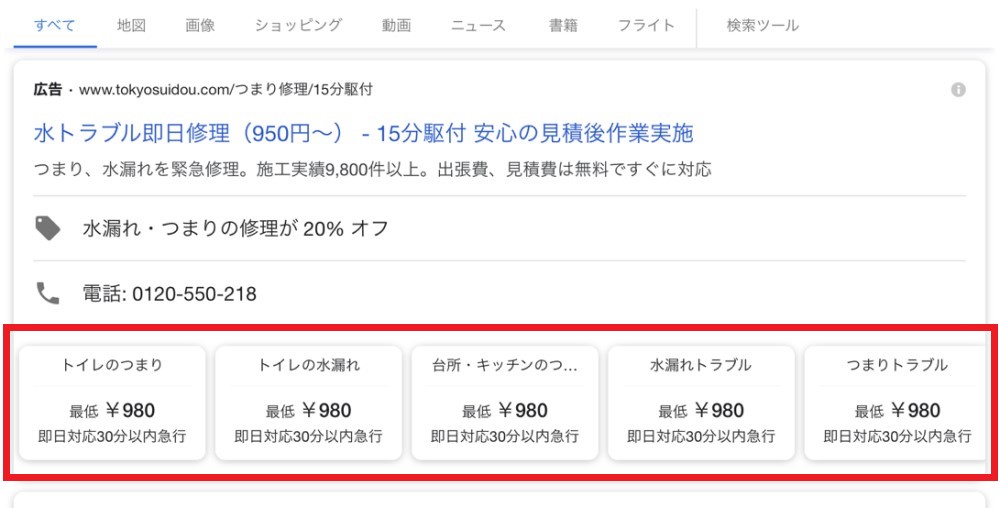
価格表示オプションは、自社商品・サービスの価格・テキスト・URLリンクをカード形式で表示できる機能です。
【価格表示オプションの特徴】
- ユーザーを商品・サービスの詳細ページへ直接誘導できる
- 最大8個まで設定可能
- 宣伝文は記載できない
価格表示オプションの詳細は以下の記事で紹介しています。
「価格表示オプションとは?設定方法や運用ポイントを画像9枚で解説」
コールアウト表示オプション

コールアウト表示オプションは、広告内にコールアウト(キャッチフレーズ)を表示する機能です。
広告文には入りきらない商品・サービスの情報を補足説明できます。
【コールアウト表示オプションの特徴】
- ユーザーが利用するメリットを訴求する(例:「送料無料」「24時間対応」など)
- URLリンクの設定は不可
- 柔軟にカスタマイズできる
コールアウト表示オプションの詳細は以下の記事で紹介しています。
「コールアウト表示オプションとは?設定方法や構造化スニペットとの違い」
構造化スニペット表示オプション
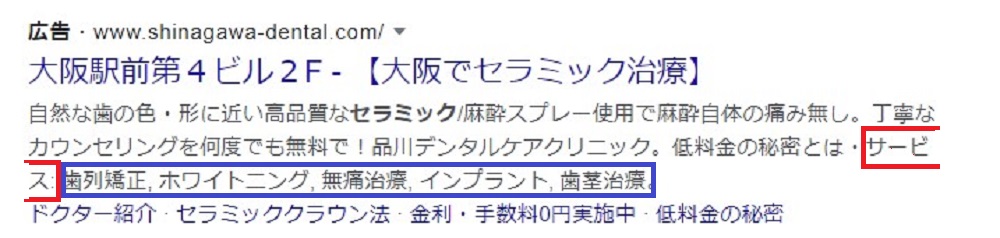
構造化スニペット表示オプションを設定すると、メインの広告とは別に商品・サービスの特徴を訴求できます。
カテゴリーを表す「ヘッダー」と商品・サービスの種類を紹介する「値」という2つの要素で成り立つのが特徴です。
【構造化スニペット表示オプションの特徴】
- 商品・サービスのラインアップや特性を訴求できる
- 13種類のヘッダーから選択して設定する
- ヘッダーと値の内容が合わないと、審査落ちの可能性がある
構造化スニペット表示オプションの詳細は以下の記事で紹介しています。
「構造化スニペット表示オプションとは?コールアウトとの違いや設定方法を解説」
住所表示オプション

住所表示オプションは、広告に会社や店舗の住所を表示できる機能です。
電話番号や地図も表示でき、ユーザーが住所表示オプションをクリックするとGoogleマップが開かれます。
【住所表示オプションの特徴】
- 住所やお店までの行き方が分かるので、来店率向上を期待できる
- 「Googleマイビジネス」と連携させる必要がある
- 実店舗型ビジネスを行う企業におすすめ
住所表示オプションの詳細は以下の記事で紹介しています。
「住所表示オプションとは?設定方法やマイビジネスとの連携方法を紹介」
プロモーション表示オプション

プロモーション表示オプションでは、商品・サービスの割引情報やプロモーション情報をアピールできます。
【プロモーション表示オプションの特徴】
- 割引額・セール期間を訴求できる
- URLリンクをすれば、商品・サービスのページに直接誘導できる
- 「カウントダウン関数」と併用して効果的にアピールできる
プロモーション表示オプションの詳細は以下の記事で紹介しています。
アフィリエイト住所表示オプション
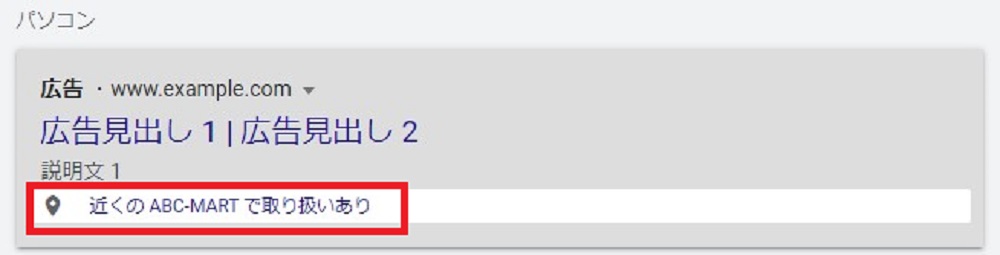
アフィリエイト住所表示オプションは、自社商品を取り扱う小売店の中から、ユーザーに最も近い店舗を表示する機能です。
【アフィリエイト住所表示オプションの特徴】
- 設定できる業種は小売チェーン店・ディーラーのみ(2021年4月現在)
- スマートフォンはタップすると、ルートを確認できる
- 小売チェーン店に商品を卸すメーカーにおすすめ
アフィリエイト住所表示オプションの詳細は以下の記事で紹介しています。
アプリリンク表示オプション
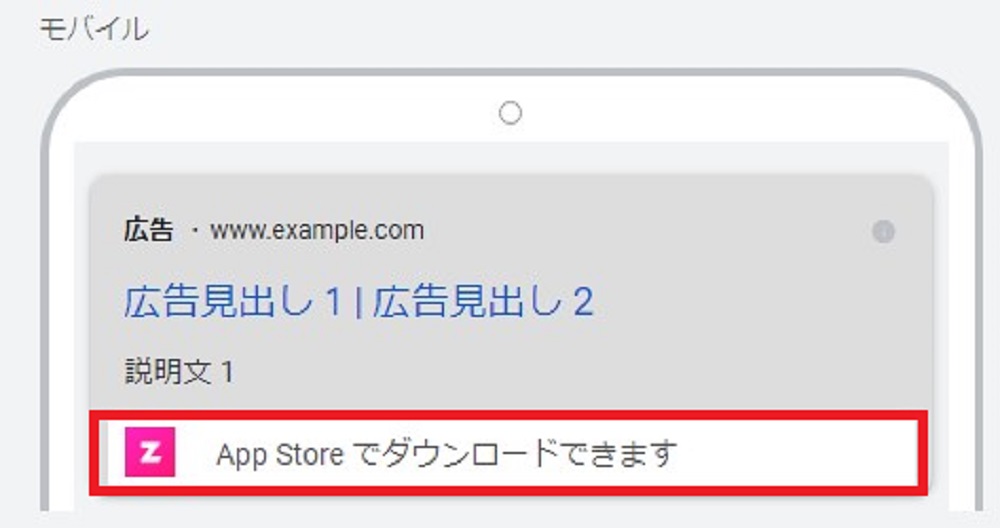
アプリリンク表示オプションを設定することで、広告の下にアプリのダウンロードリンクを表示できます。
【アプリリンク表示オプションの特徴】
- タブレットを含む、モバイル端末で表示される
- 広告とアプリを同時に訴求できる
- クリック結果を要素別に把握できる
アプリリンク表示オプションの詳細は以下の記事で紹介しています。
リードフォーム表示オプション
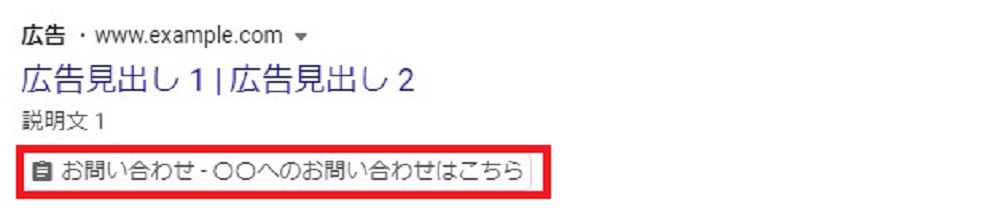
リードフォーム表示オプションは広告の下にフォームを表示できる機能です。
Webサイトに訪問せずに、フォームに必要事項を入力するだけでユーザーは資料請求や問い合わせができます。
【リードフォーム表示オプションの特徴】
- 直接フォームに入力でき、ユーザーの負担が減る
- 見込み顧客情報を効率よく集められる
- リードの情報は30日間保存可能
リードフォーム表示オプションの詳細は以下の記事で紹介しています。
「リードフォーム表示オプションとは?設定方法や注意点を解説」
販売者評価表示オプション
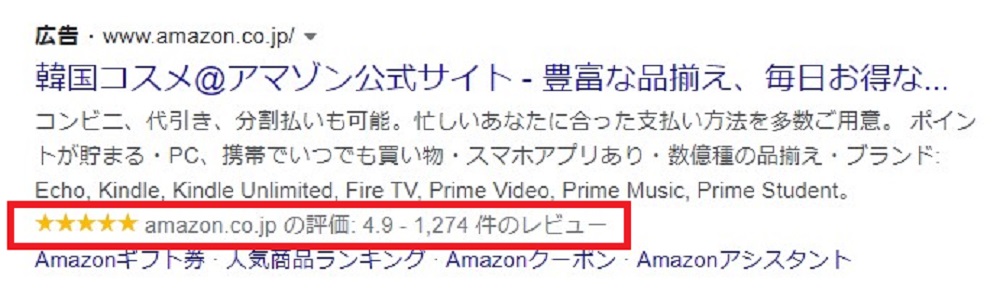
販売者評価表示オプションは、広告主がユーザーから受けている評価を表示するオプションです。
販売者の評価はGoogleカスタマーレビューなど、第三者のデータ提供元から収集したデータに基づいて決まります。
【販売者評価表示オプションの特徴】
- 自動で表示されるため、手動で設定できない
- 表示されるためには条件を満たす必要がある
- ユーザーからの信用度を高められる
販売者評価表示オプションの詳細は以下の記事で紹介しています。
「販売者評価表示オプションとは?メリット3つや表示方法を解説」
Google広告表示オプションの設定方法
さまざまなGoogle広告表示オプションが用意されていますが、基本的に以下の手順で設定できます。
- Google広告管理画面を開く
- Google広告表示オプションの設定画面を開く
- 必要事項を入力
画像付きで解説するので、一緒に設定してみてください。
1.Google広告管理画面を開く
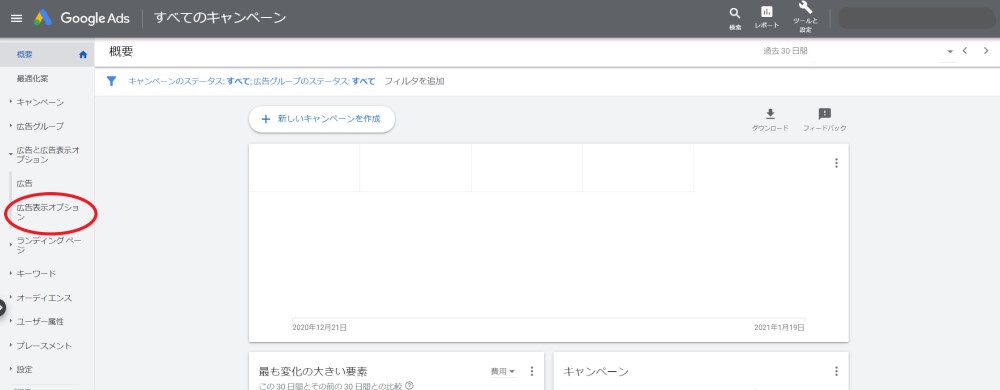
Google広告のアカウントにログインし、Google広告の管理画面を開きます。
左側のメニューから「広告表示オプション」を選んでクリックしてください。
2.Google広告表示オプションの設定画面を開く
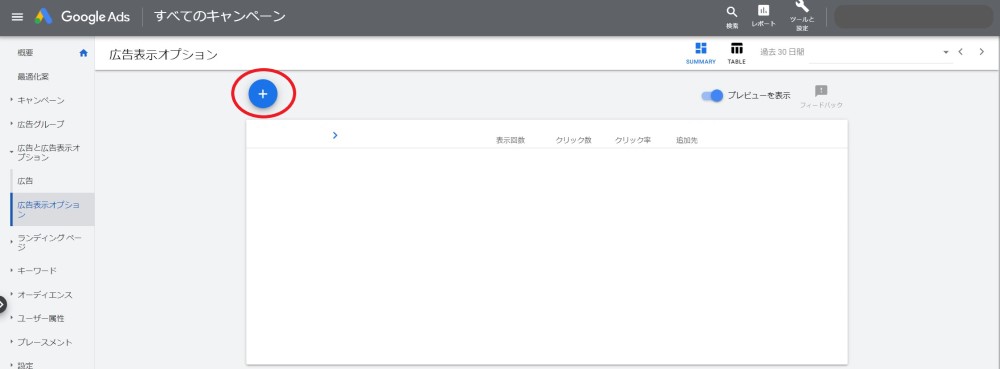
画面が切り替わったら、青のプラスマークをクリックしてください。
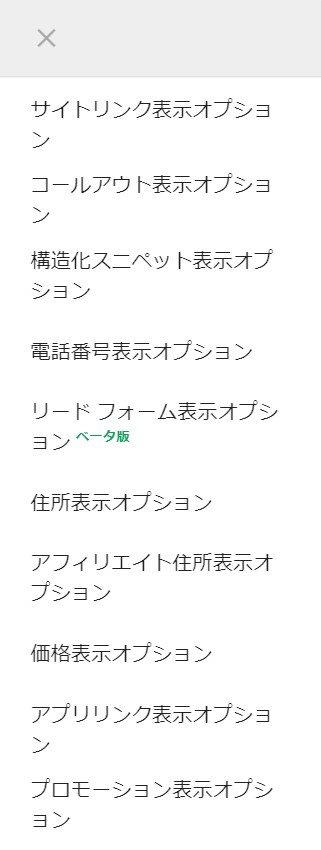
Google広告表示オプションのメニューが表示されるので、設定したい広告表示オプションをクリックしてください。
3.必要事項を入力
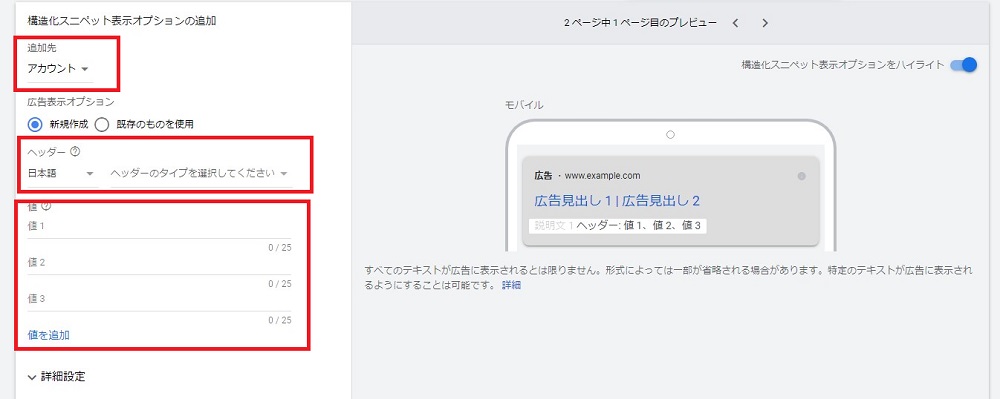
必要事項を入力する画面に切り替わります。
左側の選択・入力事項を埋めると、右側のプレビュー画面に反映されます。
最後に「保存」をクリックすれば、設定完了です。
Google広告表示オプションの成果の確認方法
広告表示オプションの成果を確認する方法は以下の2通りです。
- 成果の高い広告表示オプションを確認
- 広告表示オプションごとの成果を確認
成果の確認方法をそれぞれ解説します。
成果の高い広告表示オプションを確認
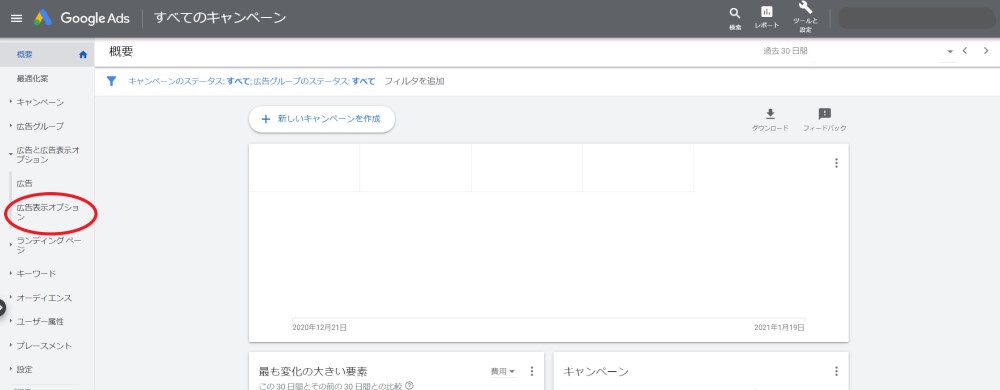
Google広告の管理画面を開き、左側のメニューから「広告表示オプション」をクリックします。
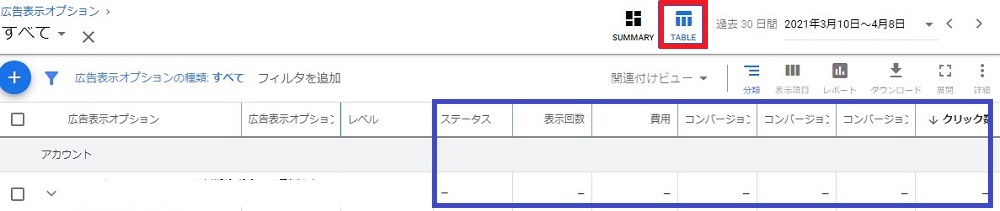
Google広告表示オプションの管理画面になったら、右上にある「TABLE」をクリックしてください。
Google広告表示オプションごとに、表示されたときの広告の成績が一覧で表示されます。
Google広告表示オプションごとの成果を確認
Google広告表示オプションごとの成果を確認する場合も、「成果の高い広告表示オプションを確認」するときと同じようにGoogle広告表示オプションの管理画面を開きます。
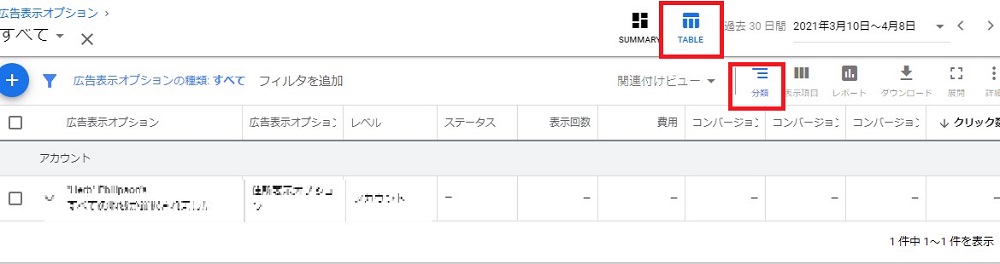
画面右上にある「TABLE」をクリックします。
画面が切り替わったら「分類」をクリックしてください。
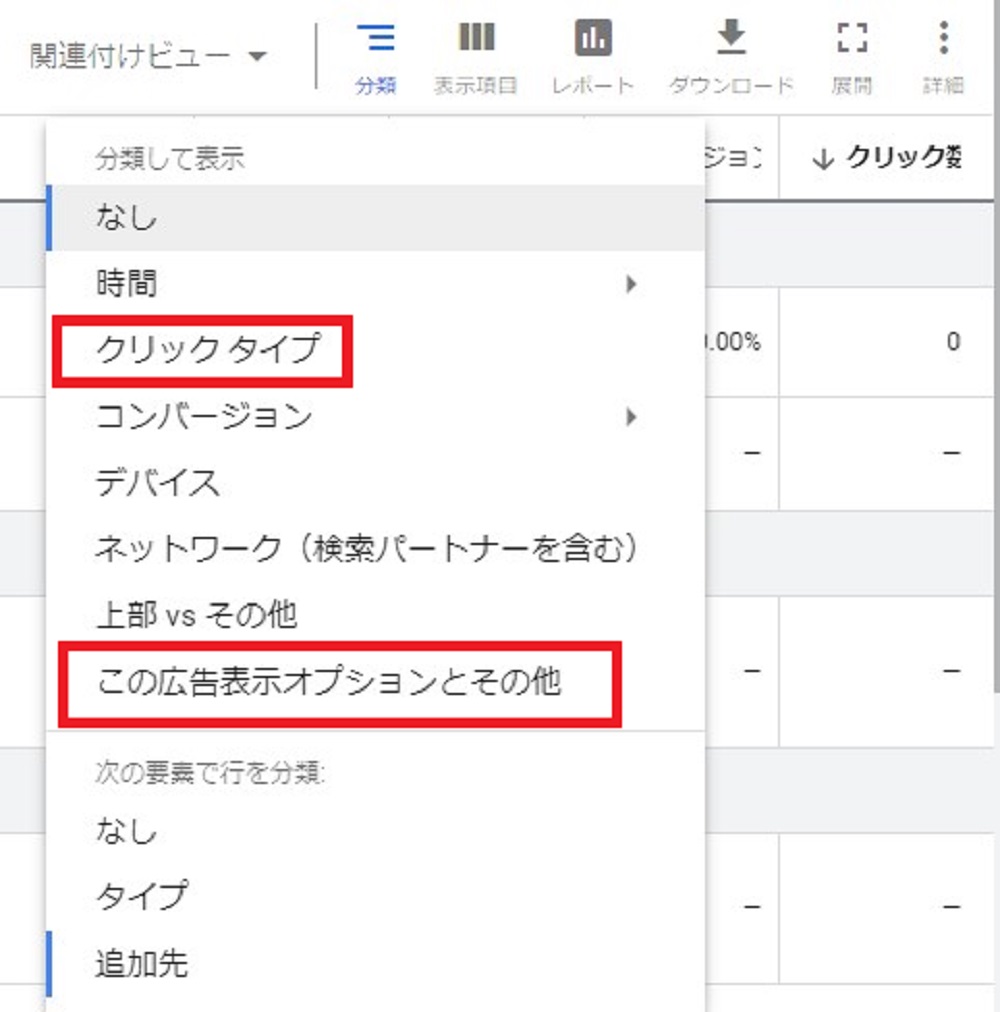
メニューが表示されます。
特定の広告表示オプションの成果を確認したい場合は「この広告表示オプションとその他」をクリックしてください。
特定の広告表示オプションと一緒に表示された広告表示オプションの中でも、成果が高いものを確認したいときは「クリックタイプ」で確認します。
おわりに
今回はGoogle広告表示オプションの概要や設定方法、成果の確認方法などを紹介しました。
Google広告表示オプションはリスティング広告では伝えきれなかった情報をユーザーに訴求でき、広告効果の最大化を目指せる機能です。
本記事を参考に最適なGoogle広告表示オプションを選び、ぜひ追加表示してみてください。
本記事がGoogle広告表示オプションについて知りたい方の参考になれば幸いです。
人気の記事 POPULAR
関連記事 RELATED

Facebook/Instagram広告の始め方(2)前編 広告アカウント・ビジネスマネージャの登録と設定

リスティング広告の適正予算とは?失敗しない予算の決め方・相場を紹介

リスティング広告が学べるブログ7選【広告担当の私も読んでます】

広告運用のインハウス化とは?メリット・デメリットや時期、成功させるポイントについて解説

電話番号表示オプションとは何?設定方法や運用ポイントを解説

広告のA/Bテストとは?種類や実施方法、広告媒体ごとの設定方法・ポイントを解説

中小企業がWebマーケティングを行うメリットや具体的な施策を紹介!手順やポイントも解説

結局どうなの?【P-MAX】実際に試したP-MAXを運用のコツをご紹介します



















